快速锁定桌面背景|深度Win7旗舰版系统怎么锁定桌面背景?
发布日期:2018-10-24 09:39 作者:深度技术 来源:www.shenduwin10.com
深度Win7旗舰版系统怎么锁定桌面背景?一些追求个性化的用户都会在桌面安装主题,但是在切换主题可连带引起桌面图标、鼠标发生变化变化,为防止此类事情发生,Win7系统可以锁定桌面背景?那么Win7系统怎么锁定桌面背景?下面本站小编介绍下使用方法,希望大家喜欢!
解决方法一:
1、若要为为计算机上所有用户设置桌面锁定,我们可以这样做:
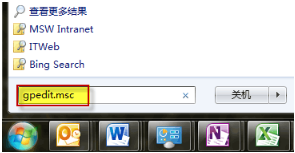
2、同前,打开组策略编辑器。然后定位到“用户配置>管理模板>桌面>Active Desktop”;
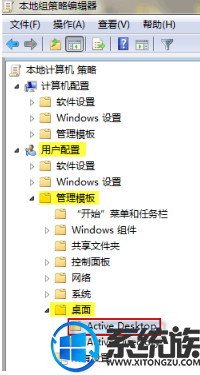
3、在右边细节窗口中,找到“桌面墙纸”项,双击打开;
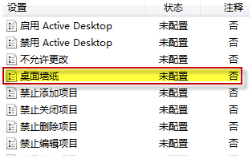
4、在桌面墙纸设置窗口中,选择“已启用”项。然后,在墙纸名称栏中,键入目标墙纸的路径。(如果使用现在正使用的墙纸,这里随便输入字符不留空即可)最后,按“确定”保存。退出编辑器。

解决方法二:
1、在开始搜索框中键入 gpedit.msc。回车,打开组策略编辑器;
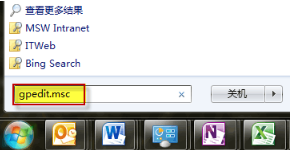
2、依次定位到“用户配置>管理模板>控制面板>个性化”;
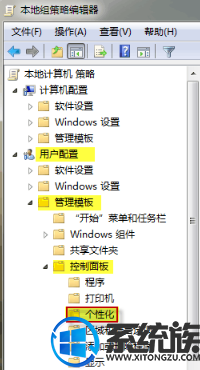
3、在右边细节窗口中,找到“阻止更改桌面背景”项,双击打开;
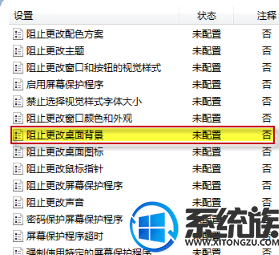
4、在设置窗口中,选择“已启用”项,并按“确定”保存退出编辑器。对当前账户的桌面背景锁定就完成了。
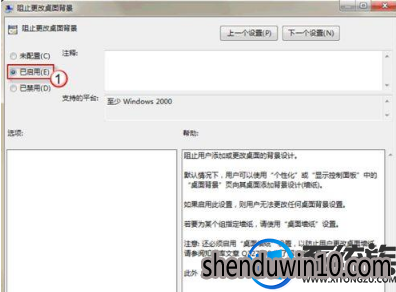
以上就是快速锁定桌面背景|深度Win7旗舰版系统怎么锁定桌面背景的方法,按上述步骤操作就可解决问题!
精品APP推荐
Doxillion V2.22
思维快车 V2.7 绿色版
u老九u盘启动盘制作工具 v7.0 UEFI版
清新绿色四月日历Win8主题
EX安全卫士 V6.0.3
翼年代win8动漫主题
地板换色系统 V1.0 绿色版
风一样的女子田雨橙W8桌面
Ghost小助手
优码计件工资软件 V9.3.8
淘宝买家卖家帐号采集 V1.5.6.0
Process Hacker(查看进程软件) V2.39.124 汉化绿色版
点聚电子印章制章软件 V6.0 绿色版
海蓝天空清爽Win8主题
foxy 2013 v2.0.14 中文绿色版
游行变速器 V6.9 绿色版
IE卸载工具 V2.10 绿色版
PC Lighthouse v2.0 绿色特别版
彩影ARP防火墙 V6.0.2 破解版
慵懒狗狗趴地板Win8主题
- 专题推荐
- 深度技术系统推荐
- 1深度技术Ghost Win10 X64 精选纯净版2021v03(激活版)
- 2深度技术Ghost Win10 x64位 完美纯净版2019年05月(无需激活)
- 3萝卜家园Windows11 体验装机版64位 2021.09
- 4深度技术Ghost Win10 X32位 完美装机版2017.09月(免激活)
- 5深度技术Ghost Win10 (64位) 经典装机版V2017.07月(免激活)
- 6深度技术Ghost Win10 x64位 多驱动纯净版2019V08(绝对激活)
- 7深度技术Ghost Win10 X32增强修正版2017V01(绝对激活)
- 8深度技术 Ghost Win10 32位 装机版 V2016.09(免激活)
- 9深度技术Ghost Win10 x64位 特别纯净版v2018.01(绝对激活)
- 10深度技术 Ghost Win10 x86 装机版 2016年05月
- 深度技术系统教程推荐

